Часто пользователи Ватсапа имеют несколько людей с одинаковым именем в телефонной книге. Можно ли переименовать абонента в профиле или чате? В популярном мессенджере Вацап присутствует встроенная функция переименования контакта. В этой статье рассмотрим, как изменить имя контакта в Whatsapp.
Как в ватсапе изменить имя контакта?
Чтобы редактировать имя человека в Ватсап, необходимо осуществить ряд пошаговых операций:
- Открыть карточку абонента в разделе «Чаты».
- На экране отобразится небольшое окошко, в котором нужно нажать на значок «i».
- Также можно кликнуть на имя контакта в самом чате.
- На дисплее появится личная страница абонента.
- Вверху справа нажать на три точки и выбрать команду «Изменить».

Затем откроется телефонная книга смартфона. Осталось отредактировать контакт и нажать на клавишу «Сохранить». Теперь в телефоне сведения о контакте изменены.
Как изменить имя контакта в Samsung

Как изменить своё имя в вотсапе?
Поменять свой ник в Ватсапе можно, придерживаясь определенной инструкции:
- Войти в меню Вотсапа, кликнув справа вверху на три точки.
- Найти вкладку «Настройки».
- Вверху нажать на свое имя.
- Рядом с ником нажать на знак пишущего карандаша.
Теперь нужно отредактировать и написать в текстовое поля любое имя. Подтвердить ввод нажатием на команду «ОК».
Важно! В настройках приватности можно контролировать список пользователей, которым будет отображаться Ваша фотография, имя, фамилия и статус.
В ватсапе пропали (не отображаются) имена контактов, что делать?
Что делать если на телефоне в Вотцапе не показываются имена контактов? Исправить данную проблему можно по простой пошаговой схеме:
- Войти в «Настройки» мобильного гаджета.
- Кликнуть на команду «Пользователи и аккаунты».
- Выбрать «Whatsapp» и «Удалить аккаунт».
- Запустить Вацап –найти «Новый чат»—клавиша «Меню»—«Обновить».
Как в чате ватсап настроить отображение имени?
Для настройки отображения имен контактов в чате нужно сделать ряд действий:
- Правильно написать номер телефона друга с обязательным указанием кода страны проживания (Россия +7, Украина +380, Беларусь +375).
- Проверить разрешение на показ скрытых контактов: «Меню»—«Настройки»—«Контакты»—в разделе «Все контакты» поставить галочку в строке «Разрешить использовать скрытые контакты». Осталось обновить список номеров: открыть Вацап—выбрать «Контакты»—кликнуть на «Меню» и «Обновить». Внимание! У друзей должна быть установленная последняя версия Whatsapp.
Почему не видно имя контакта?
- Открыть меню настроек мессенджера.
- Выбрать вкладку «Приложения и уведомления».
- Найти приложение Ватсап.
- Выбрать строку «Разрешения», убедиться во включении разрешений. Чтобы контакты отображались, нужно активировать разрешения для доступа к номеру и телефону.
Красивые ники для ватсап (5-10 вариантов)
Красивый псевдоним в Вацапе сделает пользовательский профиль интересным и оригинальным. Немного креативности и проявления фантазии в придумывании имени – и друзья оценят по достоинству.
КАК ИСПРАВИТЬ Имя контакта WhatsApp не отображается | Новое обновление 2023
В случае, если вышеописанные действия в этой статье не дали удовлетворительного результата, необходимо удалить и заново переустановить мессенджер «Whatsapp».
Ватсап широко используется как современный способ связи, позволяя своим пользователям совершать бесплатные звонки, отправлять сообщения, активно общаться в групповых чатах. При этом общение с широким кругом лиц предполагает анонимность или, наоборот, потребность идентифицировать собеседников, и тогда может возникнуть вопрос, как изменить имя в Ватсапе.
Если при просмотре сообщений в Вотсапе не видно имен пользователей, то причиной может быть временный программный сбой, который случается на устройствах Samsung Galaxy и других телефонах с андроидом. Данная ошибка автоматически исправляется при дальнейшем пользовании телефоном.
Также следует внимательно проверить контакт собеседника и при необходимости изменить номер в ватсапе. Если ошибка чтения имен сохраняется, то необходимо выполнить следующие действия:
- Обновить список собеседников в Ватсапе.
- Сбросить синхронизацию.
- Разрешить Ватсапу доступ к списку телефонной книги.
- Обновить Вацап.
Перечисленные выше шаги следует повторять в случае возникновения подобных ошибок в дальнейшем.
Как в чате Ватсап настроить отображение имени
Чтобы при общении в групповом чате всегда видеть ник групп Whatsapp, необходимо сделать следующее:
- Верно указать номер телефона друга с обязательным упоминанием кода страны проживания (Россия +7, Украина +380, Белоруссия +375).
- Убедиться в наличии разрешения на показ скрытых контактов: «Меню» – «Настройки» – «Контакты». В разделе «Все контакты» поставить галочку в строке «Разрешить использовать скрытые контакты».
- Обновить список контактов (кликнуть на «Меню» и «Обновить»).
Настройки мессенджера можно менять по желанию пользователя.
Привет! Сегодня я покажу вам как изменить своё имя в ватсапе. В приложении WhatsApp вы можете изменить имя своего контакта. Всё очень просто! Смотрите далее!
Откройте на своём телефоне приложение ватсап. Вверху справа нажмите на кнопку Меню .
Далее, в открывшемся окне нажмите на вкладку Настройки .
Далее, в настройках, вверху страницы, нажмите по своему имени.
Далее, на странице своего профиля, напротив своего имени, нажмите на значок Редактировать .
Далее, на следующей странице, измените своё имя и нажмите на кнопку OK .
Всё готово! Вот так просто и быстро вы можете изменить своё имя в ватсапе!
Остались вопросы? Напиши комментарий! Удачи!
Имена контактов не отображаются в WhatsApp
Проблема отображения номеров телефонов вместо отображения имен контактов в WhatsApp не редкость в Samsung Galaxy и других телефонах Android.
В большинстве случаев эта проблема возникает из-за временного программного сбоя и должна автоматически исправляться после того, как вы продолжите использовать свой телефон.
Однако если WhatsApp продолжает отображать номера телефонов вместо имен контактов, вы сможете решить проблему, используя методы, описанные ниже.
1 Обновить список контактов WhatsApp
Во многих случаях проблему с именами контактов, не отображающихся в WhatsApp, можно решить путем обновления контактов WhatsApp на Android-телефоне или планшете.
- Откройте WhatsApp и нажмите на значок нового чата , расположенный в правом нижнем углу экрана.
- На следующем экране нажмите на значок меню в виде 3 точек , расположенный в верхнем правом углу экрана.
- В появившемся меню нажмите на кнопку «Обновить» .
Это обновит список контактов WhatsApp и, если это решение сработало, вы сможете увидеть, что теперь WhatsApp отображает имена контактов.
2 Сбросьте синхронизацию WhatsApp
Официальный веб-сайт WhatsApp рекомендует перезагрузку процесса синхронизации WhatsApp, если WhatsApp отображает номер вместо имени контакта, даже после обновления контактов.
- Откройте «Настройки» на телефоне Android > прокрутите вниз и нажмите «Аккаунты» .
- На экране учетных записей нажмите на WhatsApp .
- На следующем экране нажмите на WhatsApp .
- На экране Синхронизации WhatsApp убедитесь, что контакты включены, и нажмите «Дополнительно» (или значок с 3 точками).
- В появившемся маленьком меню нажмите на пункт «Синхронизировать сейчас» .
3 Разрешите WhatsApp доступ к телефонной адресной книге
Чтобы отобразить имена контактов, WhatsApp необходимо предоставить разрешение на доступ к адресной книге на вашем телефоне Android.
Выполните следующие действия, чтобы убедиться, что WhatsApp имеет доступ к адресной книге на вашем устройстве.
- Откройте Настройки > прокрутите вниз и нажмите Приложения . ( Приложения в случае стоковых телефонов Android).
- На следующем экране нажмите на Диспетчер приложений .
Примечание. Этот шаг не требуется для стоковых телефонов Android.
- На экране диспетчера приложений прокрутите вниз и коснитесь WhatsApp .
- На экране «Информация о приложении» нажмите «Разрешения» .
- На экране прав WhatsApp переместите переключатель рядом с контактами в положение ВКЛ .
Это гарантирует, что WhatsApp сможет получать имена контактов из адресной книги на вашем телефоне.
4 Обновите WhatsApp Messenger
Вполне возможно, что в WhatsApp появился баг, и вышло обновление, для решения проблемы с отображением номеров контактов в WhatsApp.
Следуйте приведенным ниже инструкциям, чтобы убедиться, что на вашем Android-телефоне или планшете установлена последняя версия WhatsApp.
- Откройте Play Маркет на Android телефоне или планшете.
- Когда вы окажетесь в Play Маркет, нажмите на значок 3-точечного меню , расположенный в верхнем левом углу экрана.
- В раскрывающемся меню нажмите «Мои приложения и игры» .
- На экране «Мои приложения и игры» нажмите на вкладку «Обновления» , а затем нажмите кнопку «Обновить» , расположенную рядом с WhatsApp.
Примечание. WhatsApp будет отображаться на этом экране только в том случае, если доступно обновление.
Еще статьи из рубрики Android:
Понять, как переименовать контакт в Whatsapp, можно, если знать принцип работы приложения. Программа копирует данные из телефонной книги. То есть, под каким именем контакт записан в телефонной книге, под тем же он будет фигурировать и в приложении. При создании рабочих, тематических бесед и в некоторых других ситуациях требуется поменять данные собеседника в Ватсап. Сделать это можно несколькими способами.
Как изменить данные человека при помощи смартфона
Самый простой способ, как поменять имя в Вотсапе, – изменить данные человека в справочнике на телефоне. Для этого нужно зайти в список контактов. Далее для Android потребуется выполнить четыре простых действия.
- Выбрать нужный контакт и зайти в него путем нажатия иконки сведения .
- Нажать на слово «изменить».

- Ввести новое имя абонента.
- Сохранить изменения.

Автоматически вся информация обновится и в Ватсап.
WhatsApp адрес официального сайта программы
Как изменить данные человека через приложение
Выполнить аналогичные действия в программе ненамного сложнее. Инструкция о том, как изменить имя контакта в whatsapp, будет состоять из пяти шагов.
- В разделе «чаты» или «звонки» нажать на аватар пользователя (круглое окошечко с картинкой, фото или монохромным изображением фотоаппарата).

- Во всплывающем окне коснуться значка, выглядящего как прописная буква i в круге.

- В открывшемся окне абонента нужно нажать на значок в виде трех вертикальных точек.

- В ниспадающем меню выбирается срока «изменить».

- Далее вводите новые данные человека и нажимаете «сохранить».

Теперь собеседник переименован. В последующем пользователь может переименовывать абонента бесконечное множество раз.
Внимание! Перейти на страницу пользователя можно и другим способом. Для этого нужно в чате нажать на его ник
- https://what-is-app.ru/whatsapp/imya-nik-whatsapp-pereimenovat-kontakt/
- https://wotsap24.ru/faq/kak-izmenit-imya-kontakta-v-whatsapp
- https://info-effect.ru/kak-izmenit-imya-v-vatsape-whatsapp.html
- https://vebtech.ru/rukovodstva/kak-ispravit-kogda-imena-kontaktov-ne-otobrazhayutsya-v-whatsapp/
- https://whatsapp-free.ru/pereimenovat-kontak-whatsapp.html
Источник: geopressa.ru
Как изменить картинки контактов в Android

Вы знаете, что не круто? Наличие этой заглавной буквы по умолчанию в качестве изображения контакта для ваших любимых контактов в телефоне. Они твои любимые! Ваши лучшие, ваш муж или жена, даже ваши дети. Да ладно, ребята, они заслуживают лучшего, чем первая буква их имени. Это зависит от вас, чтобы сделать это правильно. Но не волнуйтесь — мы здесь, чтобы помочь.
Это то, что мы делаем.
Прежде чем начать, стоит отметить, что этот процесс может незначительно отличаться у разных производителей. Поскольку все крупные устройства — Samsung, LG, Huawei и т. Д. — все делают по-своему, что касается номеронабирателя, это может немного отличаться в зависимости от используемой модели. К счастью, довольно легко понять, что делать, как только вы начнете, потому что контактная часть большинства дозвонщиков не так уж отличается.
Хорошо готов? Давайте сделаем это.
Первое, что вам нужно сделать, это открыть номеронабиратель (также известный как приложение «Телефон»). Оттуда просто найдите контакт, для которого вы хотите добавить / изменить изображение.


Это та часть, где все может меняться в зависимости от вашего телефона. На большинстве телефонов вы нажимаете на само изображение, чтобы открыть карточку контакта. Основное исключение здесь — в списке «Избранное» на телефонах Samsung и Stock Android: при нажатии на изображение контакт вызовет.
Вам нужно нажать маленькое «я» на телефонах Samsung или кнопку меню с тремя точками переполнения на стандартных телефонах. Однако в полном списке контактов вы все равно можете просто нажать на картинку. Это действительно глупо.



Находясь на странице карточки контакта, нажмите кнопку «Редактировать» — она может произносить слово «изменить» или просто значок карандаша. В любом случае, это должно быть в правом верхнем углу. Из всех протестированных мною телефонов Huawei Honor 5X был единственным, у которого он был в другом месте — он внизу. Тем не менее, должно быть довольно ясно, какой значок нажать.



Это меню, в котором вы можете редактировать все, что касается этого конкретного контакта, а не только изображение. Но изменить изображение довольно просто: просто коснитесь его. При нажатии на изображение откроется меню редактирования, в котором вы сможете сделать новый снимок или выбрать его в Галерее, а затем обрезать по своему вкусу.



После выбора он будет отображаться в карточке контакта.

Когда вы закончите, просто нажмите «Сохранить» — новое изображение должно синхронизироваться на всех ваших устройствах Android.
Хотя открытость Android — одна из его сильных сторон, она также делает простые вещи, такие как изменение изображения контакта, более сложным процессом, чем должен быть, поскольку он не работает одинаково на разных устройствах. К счастью, это не так сложно, независимо от пользовательского интерфейса производителя, особенно если вы сделали это хотя бы один раз.
Источник: gadgetshelp.com
Как установить фото на контакт в телефоне Самсунг Гэлакси, Хуавей Хонор и других?
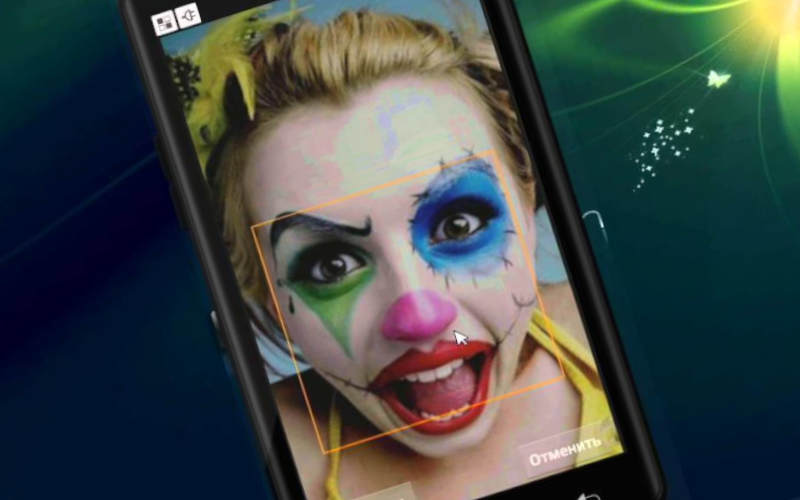
Гораздо информативнее получать звонки, когда видно фото того, кто хочет выйти с вами на связь. Современные смартфоны позволяют это сделать. Для этого нужно лишь в настройках установить фото для каждого контакта. Если вы все сделаете правильно, то вам не нужно будет смотреть на подпись контакта – звонок начнет отображаться гораздо информативнее. Итак, разберемся, как поставить фото на контакт в телефоне Андроид Samsung Galaxy, Хуавей Хонор и других.
Как установить фото на контакт в телефоне с помощью «Галереи»
Если вы не заменили «Галерею» нестандартным приложением, то самым быстрым способом установки фото на любой контакт станет именно это приложение. В «Галерее» собраны все ваши фотографии, что позволяет найти нужного человека за пару жестов. На всех версиях операционной системы Android действия будут одинаковы:
- Откройте в «Галерее» выбранную фотографию.
- Нажмите на три вертикальные точки в правом верхнем углу экрана.
- Из списка выберите «Установить картинку как фото контакта».
- Выберите из списка нужного человека.
- Обрежьте фото, если система дает это сделать – для этого вам нужно перемещать рамку и управлять ее размерами при помощи пальцев.
- Сохраните изменения.
Это хороший способ, но не всегда он может подействовать. Не ставится фото на контакт Андроид в нескольких случаях – ограничения или особенности работы операционной системы. Некоторые операционные системы не позволяют изменять фото контактов таким способом, если они были изначально сохранены на SIM-карте.
Используем приложение «Контакты»
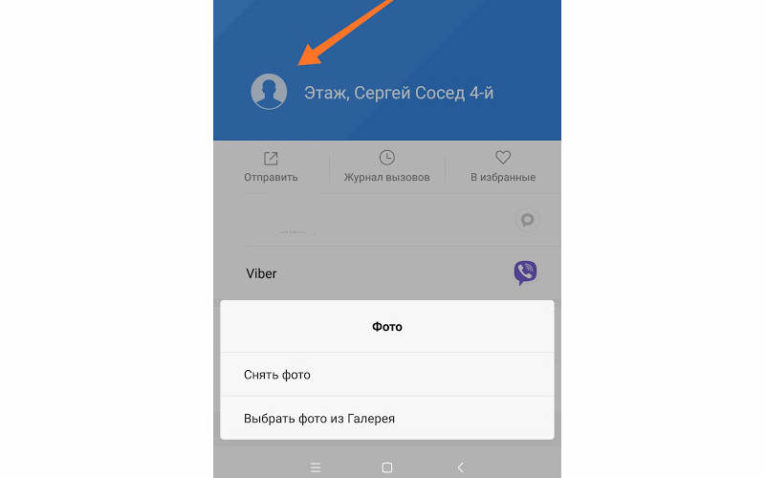
Посмотреть все 4 фото
Этот способ чуть сложнее, но вы сможете поставить на Андроид 6.0 фото на контакт именно так. В этой версии операционной системы часто не срабатывает установка из «Галереи». Действуйте по инструкции:
- Через общее меню или соответствующую вкладку приложения «Вызовы» зайдите в «Контакты».
- Из длинного списка выберите контакт, который вы хотите выделить из других и откройте его карточку простым нажатием.
- Теперь вам нужно найти вкладку «Редактировать». Она может располагаться в виде карандаша в верхней части экрана, либо в контекстном меню. Если вы не нашли ничего подобного, просто нажмите на область карточки, предназначенную для фото. В некоторых версиях Android на карточке контакта сразу изображена пиктограмма в виде фотоаппарата. Если вы увидели такую конку, то нужно нажимать на нее.
- Вне зависимости от способа перехода в меню, вам будет предложено несколько вариантов действий. Вы сможете сделать снимок прямо сейчас, выбрать из «Галереи», редактировать имеющуюся картинку или удалить ее. Преимущества этого варианта в том, что вы можете выбрать картинку для контакта не только из стандартных приложений. Вам доступны все файловые менеджеры и варианта приложений.
- Теперь вам стоит найти в папках нужное фото и выбрать его.
- На Android 7 фото контакта можно кадрировать, то есть обрезать так, чтобы в профиле было только лицо человека, а не фон. Это очень удобно. Для кадрирования необходимо выбрать утилиту, например, «Обрезать фото» или «Google Фото». На снимке появится рамка, которую можно перемещать при помощи пальцев, также вы сможете менять ее размер, сжимая и растягивая углы.
- Завершаем работу над созданием фото контакта нажатием пиктограммы «Галочка» или кнопки «Готово».
Теперь вам останется лишь подтвердить изменения окончательно при помощи «Галочки». На некоторых версиях операционной системы дополнительных действий предпринимать не нужно. Описанный алгоритм работает на подавляющем количестве смартфонов под управлением Android. Вам не потребуется предпринимать дополнительные действия, чтобы изменить внешний вид контактного листа. Достаточно иметь запас фото и немного свободного времени.
Видео, как установить фото на контакт в телефоне Samsung Galaxy
Смотрите короткий видео ролик, после которого вам все станет понятно:
Видео, как установить фото на контакт в телефоне Хуавей Хонор
Для всех моделей телефонов Хуавей процесс практически не отличается. Я думаю, что поняв принцип для Вас не составит труда разобраться даже, если в данном ролике не будет показана конкретно ваша модель. Однако, этот способ сработает лишь в том случае, если все ваши контакты будуте перенесены с сим карты в память телефона.
Добавляем контакты из мессенджеров
Если у вас нет фотографий всех родственников, но они пользуются популярными мессенджерами, то можно позаимствовать фото оттуда. Рассмотрим изменение списка контактов на примере приложения Viber. Для установки фото на контакты вам необходимо действовать по инструкции:
- Зайдите в приложение и найдите человека, фото которого вы хотите получить.
- Найдите общую группу или переписку с этим человеком. Если вы не общались при помощи этого приложения, то вам необходимо будет завести диалог, Можно даже написать что-либо, а после всех манипуляций стереть сообщение.
- Удалите выбранного человека из списка контактов телефона.
- Теперь вам нужно сделать жест с правой на левую сторону, чтобы открыть дополнительное меню.
- В нем вам нужно выбрать контакт нужного человека и нажать на него. В отобразившемся меню появится строка «Добавить в список контактов».
- Во время перемещения контакта, вы можете задать ему другое имя.
Если вы смените свое устройство на другое добавленные контакты сохраняться – они будут синхронизированы с вашей учетной записью. Фотографии также перенесутся. Недостаток этого способа лишь в том, что вы получите уже готовые фото на контакты на Андроид. Подобная схема работает со многими мессенджерами, имеющими функцию «Добавить в контакты телефона».
Сервис Google Contacts для установки фото на контакт в телефоне

- Как удалить контакт и номер с телефона Android навсегда
- Контакты на Андроид: как перенести, синхронизировать, добавить и удалить
- Как поменять рингтон (музыку на звонке) на телефоне на базе Андроид?
Если у вас настроена синхронизация телефона с сервисами Google, то можно воспользоваться стандартной возможностью изменения контактного листа. Легче всего редактировать свой профиль через компьютер. Для этого вам нужно помнить пароль от своей учетной записи и придерживаться инструкции:
- Зайдите в сервис Google Contacts.
- Введите свой логин и пароль. В качестве логина может использоваться ваш адрес электронной почты Gmail или номер телефона.
- Перед вами откроется список контактов. В нем вам нужно будет выбрать нужный контакт и нажать на пиктограмму «Карандаш». Либо в левой части нажать на иконку с пиктограммой, изображающей фотоаппарат.
- Теперь вам нужно выбрать фото, предварительно скачайте его или найдите в папке в памяти компьютера.
- Вам останется лишь нажать на кнопку «Готово», чтобы нужное фото сохранилось.
После очередной синхронизации выбранная фотография появится в вашем списке контактов.
Полезная программа Ultimate Caller ID Screen HD
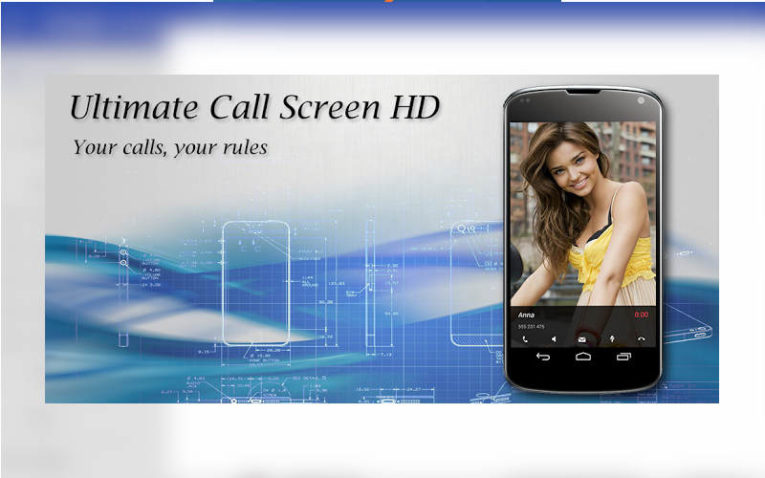
Если ни один из этих способов не подошел, то можно установить стороннюю утилиту для изменения параметров отображения фото на контактах из вашей телефонной книги. Она распространяется через Play Market. Достоинство этой утилиты в том, что она имеет интуитивный интерфейс и расширяет возможности вашего смартфона. Основные возможности этой утилиты:
- размещение фото на экран контактов на Андроид;
- отображение входящих SMS на весь экран;
- крупные уведомления о пропущенных звонках;
- возможность составления черного списка;
- управление вызовами при помощи жестов;
- блокировка вызовов путем переворачивания телефона.
Существует две версии этой программы – бесплатная и профессиональная. Вам можно пользоваться не всеми функциями утилиты, а только необходимыми. Сразу после первого использования приложения вам нужно провести его настройку:
- Включить перехват сообщений и вызовов.
- Настроить виды уведомлений, способы отклонения вызовов.
- Выбрать внешний вид окна при входящем вызове. Утилита предлагает один из пяти вариантов, но в ближайшее время разработчики обещают расширить возможности.
- Настроить или загрузить тему оформления для известных и неизвестных контактов. Вы можете установить разные темы, чтобы сразу понять, кто вам звонит.
- Настроить управление жестами вызовами и СМС.
- Настроить датчики. Это позволит вам отклонять входящие вызовы простым переворотом телефона экраном вниз.
- Если вам это необходимо, настройте блокировку вызовов и черный список.
- Последний пункт настройки можно не менять, он лишь помогает связать внесенные вами изменения со стандартными функциями телефона.
Чтобы решить иную проблему, как установить фото на контакт в Андроид, необходимо воспользоваться встроенным менеджером. Он располагается в разделе «Настройки». У вас есть несколько вариантов, откуда можно взять картинку для контакта:
- сделать снимок;
- загрузить его из памяти телефона из «Галереи»;
- из социальной сети Facebook;
- из предложенных по умолчанию картинок.
При помощи этого приложения допустимо на входящий звонок установить даже видео – это смотрится очень необычно. После выбора снимка вы сможете его увеличить или обрезать. После этих манипуляций вам останется лишь нажать на кнопку «Готово». Выбранное фото будет отображаться при входящем звонке нам весь экран.
Как удалить фото контакта или редактировать его
Решить проблему, как удалить фото контакта на Андройд или отредактировать его, можно несколькими способами:
- через приложение «Контакты»;
- через Google Contacts;
- через сторонние утилиты.
Лучшим способом для удаления или изменения фото будет сервис Google Contacts. В нем достаточно просто стереть необходимое изображение. Иногда из всех перечисленных работает только этот способ, например, в Android 6 можно лишь заменить фото, а не стереть его полностью.
Изменить фотографию контакта проще для этого можно использовать все те же способы, что и для его добавления. В любом из сервисов нужно лишь вместо строки «Добавить фото» выбрать «Изменить». Иногда достаточно просто нажать на фото, чтобы вызвать контекстное меню. При этом вам будет доступен не только выбор изображения из «Галереи», но и сделать снимок с камеры в настоящий момент.
Существует несколько способов редактирования контактного листа, каждый из них прост и понятен, ведь операционная система Android изначально позиционировалась как интеллектуальная. Некоторые из выбранных способов могут не работать, так как версий Android OS очень много, кроме базовых существуют фирменные сборки от производителей телефонов. Их оформление и набор функций несколько отличается от стандартных. Теперь вы знаете, как сделать фото на контакт Андроид. Обсуждайте информацию в комментариях и делитесь ею с друзьями.
Источник: smartbobr.ru